
1.Tomcat 시작
Tomcat이 위치한 디렉토리의 bin 폴더에 들어가서 "shstartup.sh" 명령을 실행하면 다음과 같은 상황이 발생한다는 의미입니다. Tomcat이 성공적으로 시작되었습니다. sh startup.sh" 命令 启动 tomcat ,如果出现下面这种情况说明 tomcat 启动 成功。
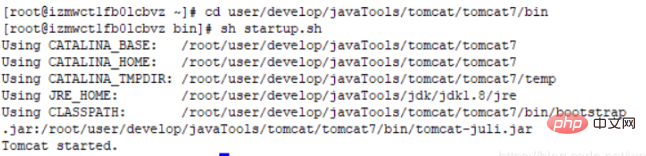
(推荐教程:centos使用教程)
2、验证 tomcat 是否启动成功
输入" ps -ef|grep tomcat " 命令验证 tomcat 是否启动成功,如果出现下面这种情况说明启动成功。
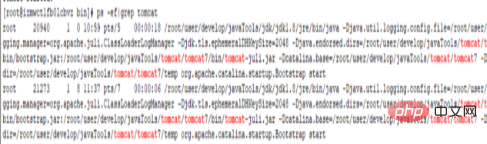
3、检验防火墙是否启动
输入命令 " firewall-cmd --state " 如果出现如图所示的这种情况说明正在运行,如果没有正在运行需要执行命令" systemctl start firewalld "开启防火墙服务

4、检查8080端口是否被防火墙开启
输入命令" firewall-cmd --permanent --zone=public --list-ports “ 如果出现如图所以的情况说明8080端口被开启

如果没有出现如图所示的情况则需要执行命令" firewall-cmd --zone=public --add-port=8080/tcp --permanent"开启8080端口,出现" success" 则表示添加成功。
5、重新启动防火墙
输入命令" firewall-cmd --reload" 重新启动防火墙,出现” success“ 字样则表示重新启动成功。

6、验证开启的8080端口是否生效
输入命令” firewall-cmd --zone=public --query-port=8080/tcp
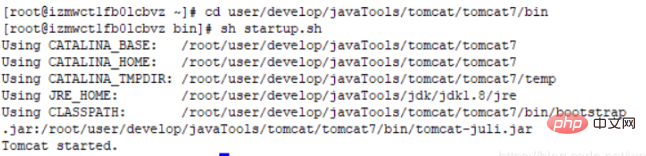 ( 권장 튜토리얼: centos 사용 튜토리얼
( 권장 튜토리얼: centos 사용 튜토리얼)
Enter" ps - ef|grep tomcat " 명령을 사용하여 tomcat이 성공적으로 시작되었는지 확인합니다. 다음과 같은 상황이 발생하면 시작에 성공한 것입니다.
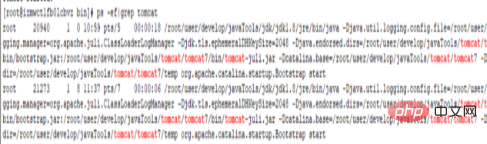 🎜🎜3 , 방화벽이 시작되었는지 확인하세요🎜🎜"
🎜🎜3 , 방화벽이 시작되었는지 확인하세요🎜🎜" firewall-cmd --state " 명령을 입력하세요. 그림과 같이 이런 상황이 나타나면 실행되고 있지 않은 것입니다. " systemctl start Firewalld " 명령을 실행해야 합니다. 방화벽 서비스를 켜세요🎜🎜 🎜🎜4. 방화벽이 포트 8080을 열었는지 확인하세요🎜🎜"
🎜🎜4. 방화벽이 포트 8080을 열었는지 확인하세요🎜🎜" firewall-cmd --permanent --zone=public --list-ports 명령을 입력하세요 " 그림과 같은 상황이 나타나면 포트 8080 활성화🎜🎜 🎜 🎜그림에 표시된 상황이 발생하지 않을 경우 "
🎜 🎜그림에 표시된 상황이 발생하지 않을 경우 "firewall-cmd --zone=public --add- 명령을 실행해야 합니다. port=8080/tcp --permanent"를 사용하여 포트 8080을 열면 "성공"이 표시됩니다. "는 추가가 성공했음을 의미합니다. 🎜🎜5. 방화벽을 다시 시작합니다🎜🎜"firewall-cmd --reload" 명령을 입력하여 "성공"이라는 단어가 나타나면 다시 시작이 성공한 것입니다. 🎜🎜 🎜🎜6 , 열린 8080 포트가 유효한지 확인하세요🎜🎜"
🎜🎜6 , 열린 8080 포트가 유효한지 확인하세요🎜🎜"firewall-cmd --zone=public --query-port=8080/tcp" 명령을 입력하세요. 8080 포트가 유효한지 확인하세요. "yes"라는 단어가 나타나면 효과가 발생한다는 의미입니다. 🎜🎜이 시점에서 외부 브라우저를 사용하여 centos의 tomcat에 액세스할 수 있습니다. 🎜🎜🎜🎜🎜 추천 관련 비디오 튜토리얼: 🎜linux 비디오 튜토리얼🎜🎜위 내용은 centos 시스템이 Tomcat에 액세스할 수 없습니다.의 상세 내용입니다. 자세한 내용은 PHP 중국어 웹사이트의 기타 관련 기사를 참조하세요!